
Table des matières:
- Auteur John Day [email protected].
- Public 2024-01-30 09:05.
- Dernière modifié 2025-01-23 14:45.

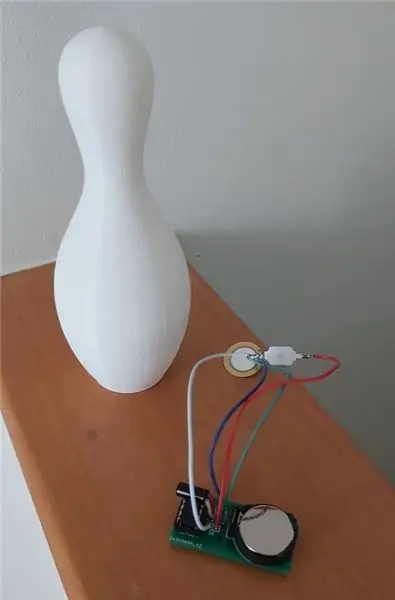
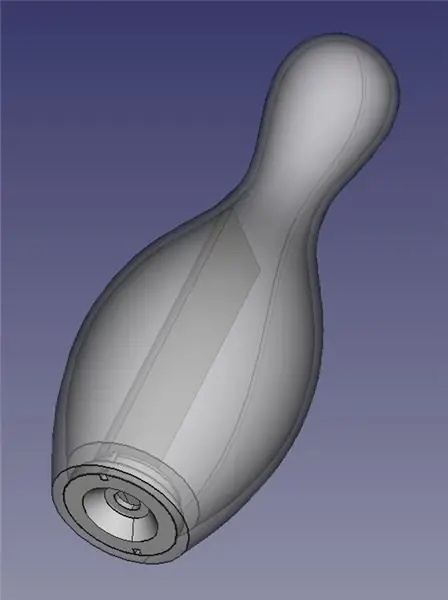
Une chose à propos d'être grand-parent, c'est que vous êtes toujours à la recherche de nouvelles façons passionnantes de divertir vos merveilleux petits-enfants; et d'une manière qui vous permet également de bricoler vos propres passe-temps.
Entrez dans la quille musicale. À l'aide d'un ATTiny13 (mais n'importe quelle carte de type Arduino, qui s'adaptera à l'intérieur de la quille, fonctionnera) et d'un disque piézo en cuivre avec un interrupteur à bascule, j'ai créé la quille suivante qui joue une courte mélodie lorsqu'elle tombe.
Les matériaux utilisés:
- ATTiny13
- Disque piézo en cuivre
- Interrupteur à bouton-poussoir (autobloquant)
- Commutateur d'inclinaison
- Adaptateur de prise IC DIP à 8 broches (en option, facilite simplement la révision ou la modification de votre code ultérieurement)
- Filament 3D Blanc
- Petites vis de 1,7 mm x 10 mm
- Pile CR2025
- Support de batterie
(Veuillez noter que ces liens ne font partie d'aucun programme d'affiliation et qu'en tant que tel, cliquer dessus ne génère aucun revenu pour moi-même)
Utilisation des outils:
- Imprimante 3D (Tevo Tornado)
- Fer à souder
- Souder
- Petite lime en fer
- Pistolet à colle
- foret de 1,4 mm
- Petite lime en métal ou papier de verre
Logiciel:
- CAD gratuit
- Ultimaker Cura
Autre:
EasyEDA (Création PCB, en option)
Étape 1: Création et impression de la quille
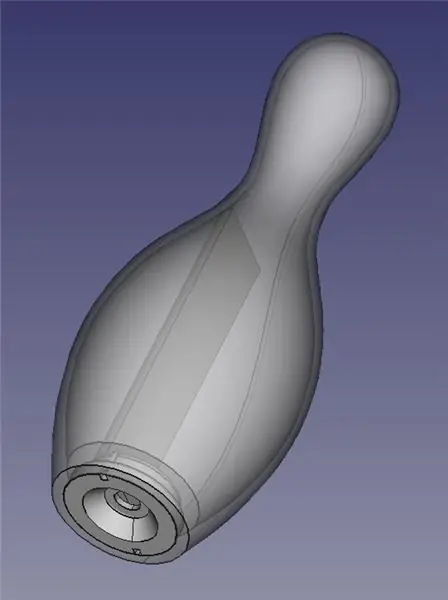
En utilisant FreeCAD, j'ai créé la quille ci-dessus, en l'exportant vers un fichier STL pour l'impression.
Pour ouvrir le diagramme ci-joint dans FreeCAD, téléchargez "Skittle-V8-doption. FCStd.txt", renommez-le en "Skittle-V8-doption. FCStd" (Instructables ne permet pas de télécharger des fichiers FCStd).
Ouvrez les fichiers "Base" et "Top" dans Cura, en sauvegardant le gCode tranché sur la carte de stockage de votre imprimante.
J'ai imprimé avec 20% de remplissage, ce qui prend un peu moins de 9 heures au total.
Je prévois d'imprimer plus de quilles de différentes couleurs et de mélanger certaines couleurs à l'aide du script de post-traitement "Pause en hauteur", comme indiqué ici.
Étape 2: Préparation et téléchargement du code
En adaptant légèrement le code de ukasz Podkalicki, j'ai créé le code ci-joint.
Afin de compiler avec succès le code, j'avais besoin d'installer et d'utiliser le code DIY ATtiny de James Sleeman.
J'ai téléchargé le code sur l'ATTiny à l'aide d'un Arduino, comme indiqué ici.
Étape 3: Tout assembler
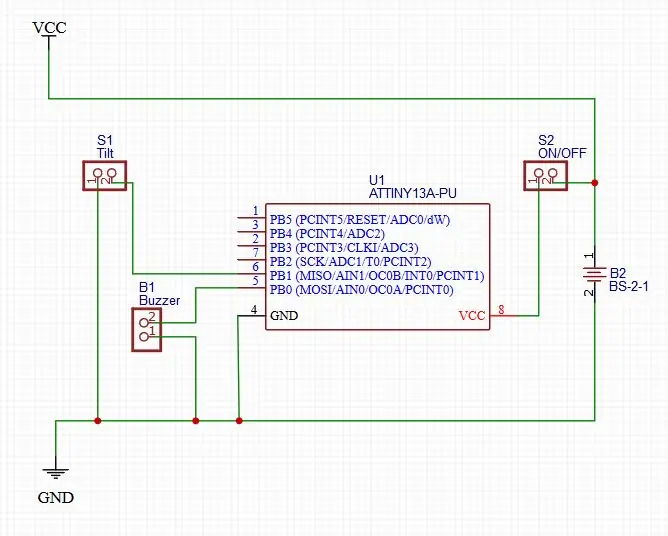
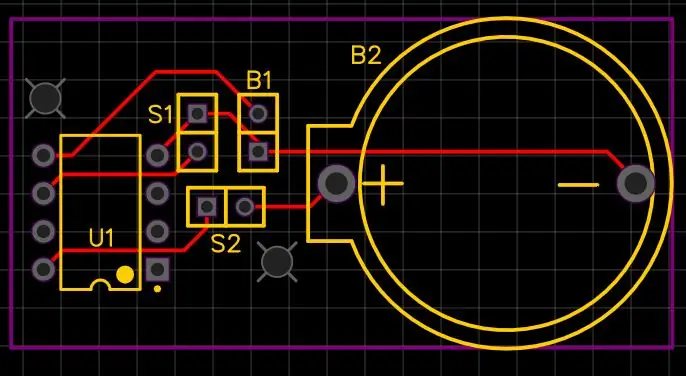


J'ai utilisé EeasyEDA pour concevoir et imprimer mon PCB mais ce n'est pas nécessaire et un strip-board pourrait tout aussi bien être utilisé.
Connectez le tout selon le schéma ci-dessus.
Pour connecter le disque piezzo, poncez un endroit sur la partie en cuivre (pour permettre à la soudure de coller); la partie blanche intérieure n'a pas besoin d'être poncée ou limée. Soudez un fil à la partie en cuivre et l'autre à la partie intérieure blanche.
A l'aide d'un pistolet à colle:
- coller l'interrupteur en place.
- attaché la carte PCB au montant "Base".
- collez le disque piézo en cuivre sur l'une des surfaces internes.
À l'aide d'un petit goutteur, percez les trous de vis, puis insérez les vis pour maintenir le « Top » et la « Base » ensemble.
Allumez la quille et votre petit-enfant est maintenant prêt à jouer sur la ou les quille(s) à l'aide d'une vieille balle de golf.
S'amuser:)
Étape 4: Conclusion

J'avais trouvé cela et j'ai hâte d'ajouter des quilles plus intéressantes à la collection, c'est-à-dire différentes couleurs, combinaisons de couleurs et motifs ou gaufrages.
Sur une note latérale, de meilleurs volumes sonores peuvent être obtenus en expérimentant comment et où le disque piezzo est attaché; mais je le ferai une autre fois.
Enfin, je viens de commencer à jouer avec des appareils montés en surface, donc à l'avenir, je vais probablement essayer de réduire l'électronique:)
Commentaire final
J'ai finalement terminé mon impression multicolore, mais à plusieurs reprises, lorsque j'ai changé le filament, j'ai réussi à déplacer accidentellement la tête, ce qui a entraîné la reprise de l'impression au mauvais endroit. À la fin, j'ai pensé que j'avais bien fait (après avoir redémarré un certain nombre de fois) pour découvrir que lors du dernier changement, je devais un peu pousser l'écoute vers la gauche ou la droite pour que la partie soit décentrée un little:(La prochaine fois, je vais ajouter des commandes au gcode pour que le filament soit chargé sans que j'aie à le pousser du tout ou autant.
Conseillé:
Lumières de Noël musicales automatiques DIY (MSGEQ7 + Arduino): 6 étapes (avec photos)

Lumières de Noël musicales automatiques DIY (MSGEQ7 + Arduino): Donc, chaque année, je dis que je vais le faire et que je ne le ferai jamais parce que je procrastine beaucoup. 2020 est une année de changement alors je dis que c'est l'année pour le faire. Alors j'espère que vous aimez et créez vos propres lumières de Noël musicales. Cela va être un s
Chaussures MIDI musicales : 5 étapes (avec photos)

Chaussures MIDI musicales : Comme beaucoup de gens, je me retrouve souvent à taper du pied inconsciemment, que ce soit en écoutant une chanson ou par habitude nerveuse. Aussi amusant que cela soit, j'ai toujours eu l'impression qu'il manquait quelque chose. Si seulement je pouvais déclencher les sons de dire, un
La roue des impressions musicales du Tonight Show : 7 étapes

La roue des impressions musicales de la machine de Tonight Show : L'inspiration de cette machine provient d'un segment de l'émission Tonight Show mettant en vedette Jimmy Fallon, appelé « Roue des impressions musicales ». Vous appuyez d'abord sur le bouton de la boîte, et il vous montrera un chanteur et une chanson au hasard sur l'écran LCD. Ensuite, il faut imiter
Spectacle de lumières réactives musicales bon marché : 22 étapes (avec photos)

Spectacle de lumière réactive musicale pas cher : c'est l'un des moyens les plus simples de créer un spectacle de lumière réactive à la musique ! Il fonctionne en modulant la lumière laser à l'aide d'un diaphragme/membrane réfléchissant en mylar qui est déplacé par les ondes sonores provenant d'un haut-parleur. Il y a deux versions ici dans cet instru
L'apartheid des quilles PhantomX Pincher : 4 étapes

PhantomX Pincher Skittles Apartheid : Êtes-vous fatigué des problèmes quotidiens tels que le mélange des couleurs dans votre bol de quilles ? Cette solution peu pratique et coûteuse trie vos couleurs un peu moins efficacement que le gouvernement sud-africain. Une caméra Pixy est utilisée pour détecter la couleur de
